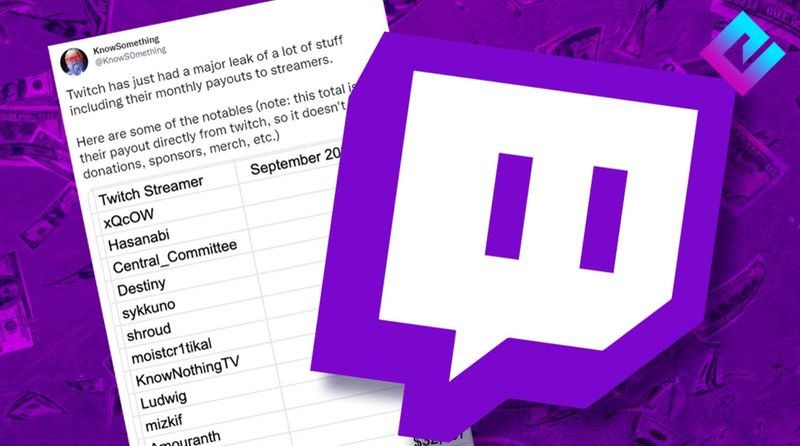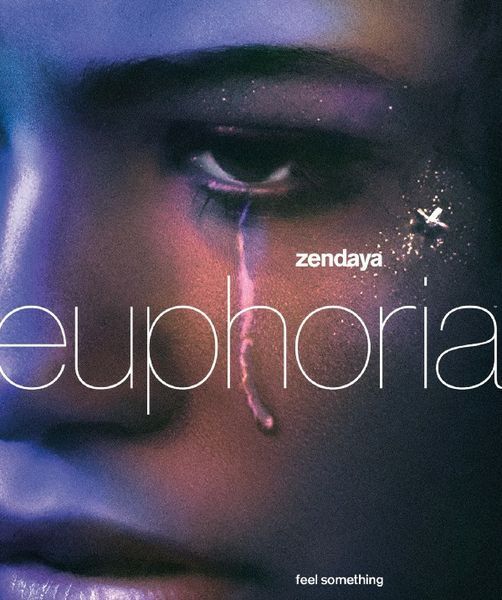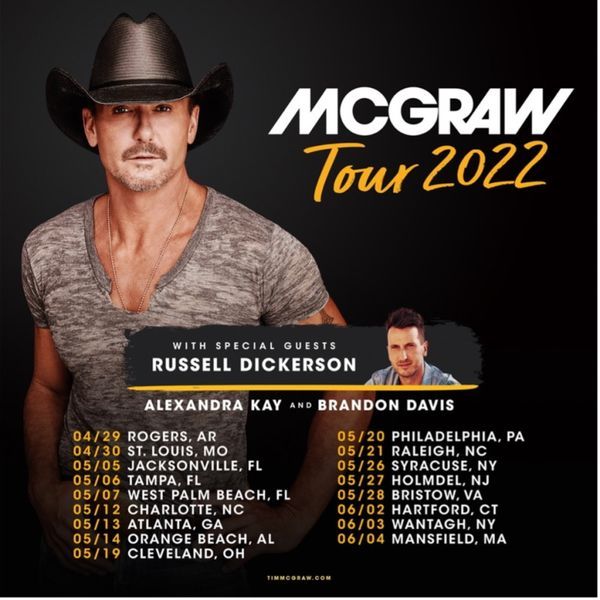Apple의 AirPods Pro는 시장에서 가장 우수한 무선 이어버드 중 하나이며 AirPods 3가 출시되면서 틀림없이 더 좋아졌습니다. AirPods Pro는 탁월한 음질, 탁월한 능동형 노이즈 캔슬링, 미니멀한 디자인으로 프리미엄 무선 이어버드의 표준을 수립했습니다. 그러나 일부 최고의 이어폰에도 단점이 있으며, AirPod를 한동안 사용했다면 약간 버그가 생길 수 있습니다. 
이어버드의 공장 설정을 모든 AirPods 및 AirPods Pro 모델로 재설정할 수 있습니다. AirPod가 제대로 작동하지 않는 경우 AirPod를 재설정하는 것이 좋습니다. 또한 AirPods를 판매하여 모든 새로운 AirPods 3를 구입하려는 경우 판매하기 전에 AirPods를 재설정해야 합니다.
이 기사에서는 AirPod를 재설정하는 방법을 알려 드리겠습니다.
AirPods 및 AirPods Pro를 재설정하는 방법은 무엇입니까?
AirPod를 재설정하는 프로세스는 매우 간단합니다. 당신의 시간은 거의 2분도 걸리지 않을 것입니다. 정확하게 말하면 표시등이 황색이 될 때까지 AirPods 충전 케이스 뒷면에 있는 버튼을 길게 누릅니다. 자세한 지침은 아래에 나와 있습니다.
- 먼저 iPhone에서 설정 앱을 열고 Bluetooth를 선택합니다. iPhone에 연결된 모든 Bluetooth 장치가 여기에 나열됩니다. 그 당시 AirPod가 iPhone에 연결되어 있지 않더라도 이 목록에는 계속 표시됩니다.
- 목록에서 찾은 후 작은 기호로 표시된 정보 아이콘을 누릅니다. 나 . 에어팟 설정으로 이동합니다.

- 이 화면 상단에서 Forget This Device를 선택하면 AirPod를 휴대폰에서 완전히 분리할 수 있습니다. 이때 AirPod가 전화에 연결되어 있으면 연결 해제 옵션이 표시됩니다. 하지만 도움이 되지 않습니다.

- 스마트폰에서 AirPod를 연결 해제하면 이전에 연결했던 다른 모든 기기에서도 AirPod가 제거되며 팝업이 표시됩니다. 재설정 프로세스를 계속하려면 장치 삭제를 선택합니다.
이것이 AirPod를 모든 장치에서 분리하여 재설정하는 방법입니다. AirPod를 iPhone에 다시 연결하려면 아래 지침을 읽을 수 있습니다.
AirPod를 iPhone에 다시 연결하는 방법은 무엇입니까?
AirPod를 사용하는 데 직면한 문제로 인해 AirPod를 재설정한 경우 재설정 프로세스 후에 다시 페어링해야 합니다. 다시 이 과정은 매우 간단합니다. 그렇게 하려면 아래 단계를 따르십시오.
- AirPods을 케이스에 넣고 최소 15초 동안 기다리십시오.
- 케이스 뒷면에 버튼이 있는 것을 볼 수 있습니다. 해당 버튼을 4초 동안 길게 누릅니다.

- 케이스 전면에 호박색의 LED 표시등이 있습니다.
- 이제 케이스의 뚜껑을 열고 iPhone에 알림이 표시되는지 확인합니다. AirPod를 기기와 페어링하라는 메시지가 표시됩니다.

- 연결을 탭하여 페어링하십시오. 그것들을 사용하고 Airpod를 재설정하여 문제가 해결되었는지 확인하십시오.
이것이 에어팟을 재설정하는 방법입니다. 문제가 해결되었다면 계속 진행하셔도 좋습니다. 그렇지 않은 경우 새 AirPod를 구입하려면 몇 달러를 지출해야 합니다.